Odoo - Feuilles de temps
===
[TOC]
## Introduction et définitions
Que votre association soit composée de salariés et bénévoles ou uniquement de bénévoles, il peut être intéressant de suivre le temps passé sur les différentes tâches ou actions de l'assocition.
La feuille de temps se présente sous forme de tableau dans lequel chacun remplit, au fur et à mesure, le temps qu'il passe sur une action lié à l'association.
### Avantages
* Pour les bénévoles, l'intérêt principal est d'avoir une idée du temps donné pour l'association pour ensuite le valoriser.
* Pour les salariés, l'intérêt principal est de pouvoir avoir une vision d'ensemble du temps passé sur les différents projets de l'association pour ensuite, si besoin, le prioriser les actions et le temps passé pour chacune d'elle.
### Inconvénients
* Attention tout de même à ce que l'utilisation des feuilles de temps ne deviennent pas une source de stress chez les salariés et bénévoles.
* Il faut trouver aussi le bon équilibre dans la précision et créer des tâches assez générales pour ne pas avoir à passer son temps à noter son temps passé dans Odoo ce qui pourrait être chronophage et prendre du temps.
### Liens avec l'application Odoo Projet
L'application Odoo "Projet" est indispensable pour utiliser l'application "Feuilles de temps". En effet, les feuilles de temps doivent obligatoirement être liées à un projet Odoo existant.
## Utilisation
### Depuis l'application Feuilles de temps
* Cliquez sur 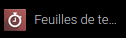. La vue d'ensemble de vos feuilles de temps apparait
* Cliquez sur  pour établir votre première feuille de temps: 
* *Date* --> date du jour (vous pouvez la modifier pour mettre la date à laquelle vous avez effectué l'action si ce n'est pas la date du jour)
* *Description* --> décrivez l'action effectuée
* *Projet* --> sélectionnez le projet Odoo concerné
* *Tâche* --> sélectionnez la tâche du projet Odoo concernée
* *Durée* --> remplissez la durée qu'il vous a fallu pour effectuer l'action
* Cliquez ensuite sur  pour enregistrer la feuille de temps.
### Depuis l'application Projet
* Cliquez sur . La vue d'ensemble de vos projets apparait. Cliquez sur un projet, puis sur tâche.
* Cliquez ensuite sur l'onglet 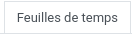. La liste des feuilles d'heures liées à la tâche apparaissent: 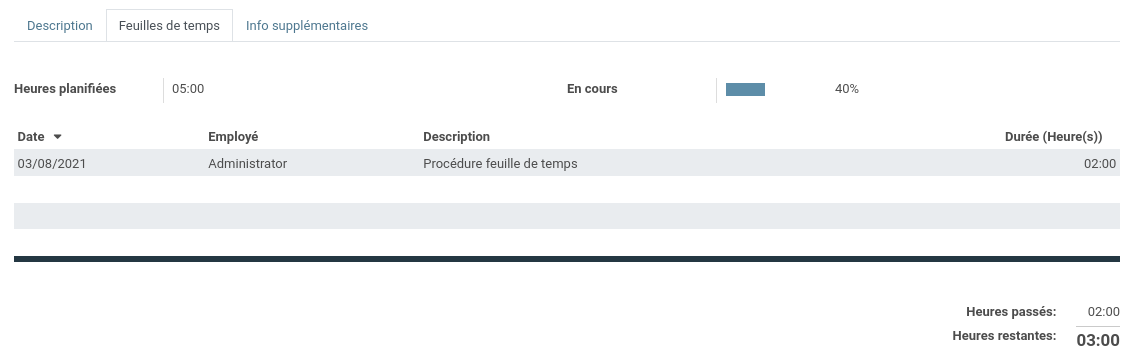
* Vous pouvez ajouter des feuilles de temps depuis cette interface en cliquant préalablement sur .
## Analyse
### Depuis l'application Feuilles de temps
* Retournez sur l'application "Feuilles de temps", utilisez  pour faire des analyses de vos feuilles de temps.
* Si vous avez les droits d'accès pour voir les feuilles de temps des autres utilisateurs Odoo, vous pouvez aussi cliquer sur  puis sur "Par employé", "Par projet" ou "par tâche" pour avoir une vue d'ensemble des tâches sous forme de tableau dynamique.
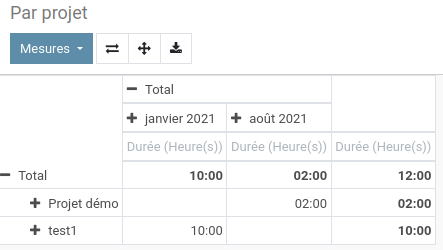
* En cliquant sur "Feuille de présence", puis "Toutes les feuilles de temps"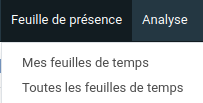 vous accèdez également à toutes les feuilles de temps de tous les utilisateurs en vue liste.
### Depuis l'application Projet
* Allez sur l'application projet, puis sur une tâche d'un projet et enfin dans l'onglet "Feuilles de temp". Vous pouvez ajouter un nombre d'heures planifiées pour la tâche, cela vous permet alors d'avoir une idée du temps restant à passer sur la tâche.
* Revenez sur la vue d'ensemble des projets, puis cliquez sur "Vue d'ensemble" sur la case kanban de votre projet. la vue suivante apparait: 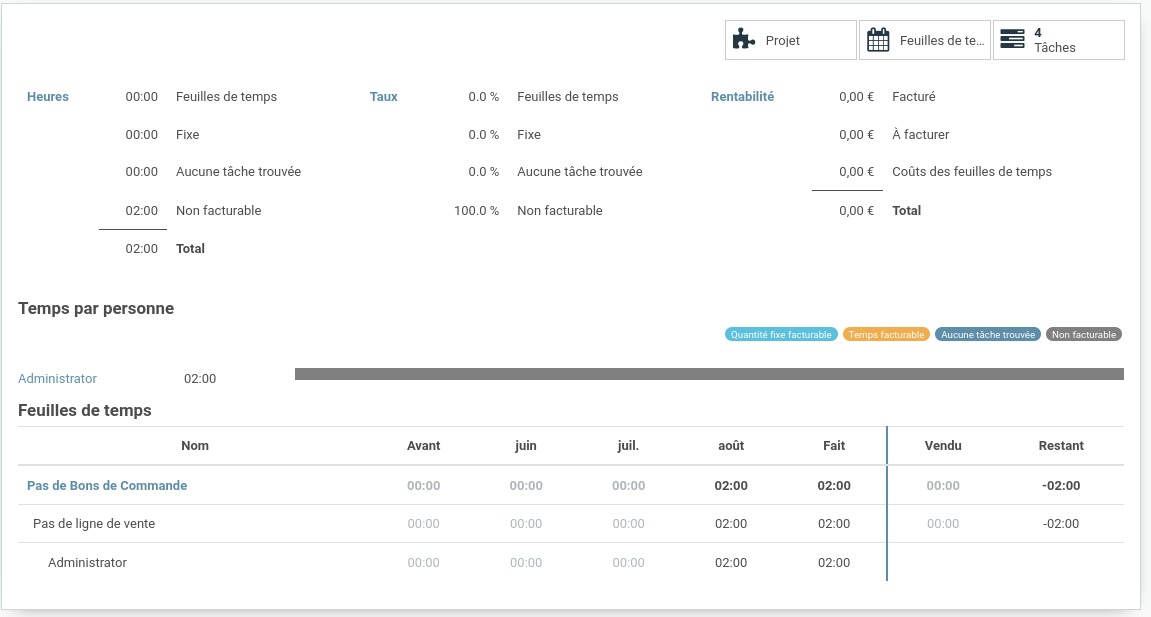
* Grâce à cette vue d'ensemble, vous pouvez suivre l'état des feuilles d'heures pour l'ensemble du projet.
---
## Supportez-nous !
:::warning
Ce qui suit est important, et participe à l'existance et la qualité de la procédure que vous venez de lire.
:::
Cette procédure d'utilisation est mise à disposition gratuitement aux utilisateurs de la suite Just Odoo It. Cependant la création et les mises à jour de la documentation sont très chronophages. Aujourd'hui la documentation est réalisée principalement par la SCOP [Elabore](https://elabore.coop/) et la SCIC [Mycéliandre](https://myceliandre.fr/) via l'association [Lokavaluto](https://lokavaluto.fr).
Pour participer à cet effort, primordial pour continuer la travail de création de la documentation et assurer la mise à jour des procédures, **n'hésitez pas à soutenir Lokavaluto et/ou Elabore et/ou Mycéliandre par un don !**
* Faire un don à [Lokavaluto](https://lokavaluto.fr): contact@lokavaluto.fr
* Faire un don à [Mycéliandre](https://myceliandre.fr/): contact@myceliandre.fr
* Faire un don à [Elabore](https://elabore.coop/): contact@elabore.coop
---